当任务栏突然卡住、无响应,甚至完全消失时,那种手足无措的焦虑感相信不少人都曾体会。这种问题不仅影响日常使用,更可能打断您的工作流程。别急,这通常不是什么大问题,通过一些简单而有效的操作,您就能让它恢复正常,重新掌控您的电脑。

一、重启Windows资源管理器
这是解决任务栏卡顿最常用也最有效的方法之一。任务栏本身是Windows资源管理器(explorer.exe)进程的一部分,这个进程负责管理桌面、任务栏、文件资源管理器等核心图形界面元素。当它出现临时性故障或响应迟缓时,通过简单的重启操作,往往能够清除其内部的错误状态,使其恢复正常运行,解决大部分因软件冲突或内存占用导致的卡顿问题。
1. 同时按下键盘上的Ctrl + Shift + Esc键,打开Windows任务管理器。
2. 在任务管理器窗口中,切换到“进程”选项卡。
3. 向下滚动列表,找到名为“Windows资源管理器”的进程。
4. 右键点击“Windows资源管理器”这一项,然后从弹出的上下文菜单中选择“重新启动”。
5. 等待几秒钟,您会看到桌面和任务栏短暂消失后重新加载,通常此时任务栏就会恢复正常响应。
二、检查并更新驱动程序
过时、损坏或不兼容的驱动程序可能会导致系统资源管理出现问题,进而影响任务栏等界面元素的响应速度和稳定性,使其出现卡顿或无响应的情况。如果您不确定如何手动更新,我们强烈推荐使用“驱动人生”自动识别您电脑中的所有硬件设备型号,并从下载最新的、最稳定的驱动程序。极大地简化了驱动更新的流程,省心又省力。
1. 点击上方下载按钮安装并打开“驱动人生”切换到-驱动管理栏目,点击“立即扫描”选项,扫描当前所有设备驱动状态。
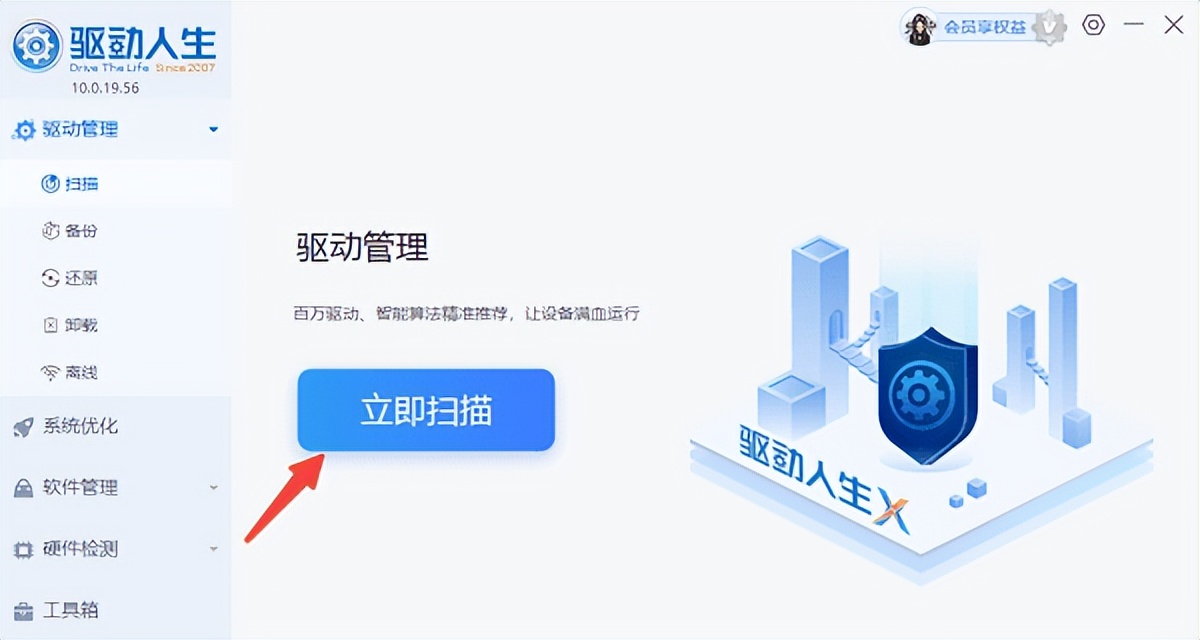
2. 待系统扫描完成后,若发现电脑驱动异常,点击“一键修复”即可。
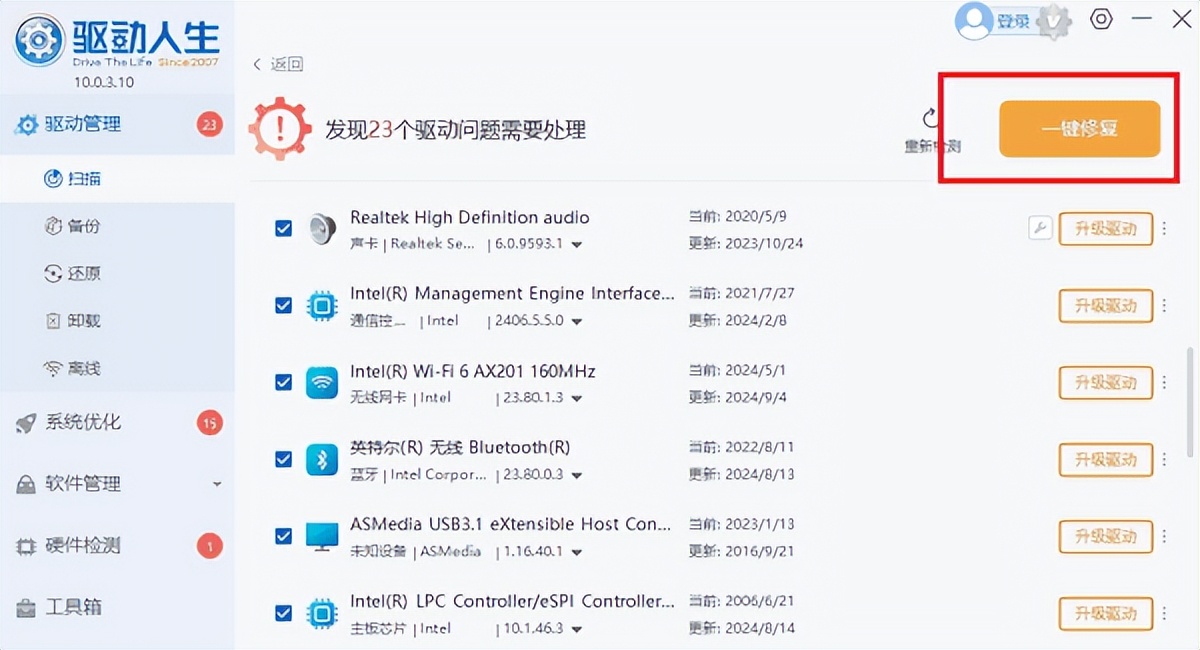
三、检查并更新系统
过时的操作系统版本可能存在一些已知的软件缺陷或兼容性问题,这些问题有时会导致任务栏或其他系统组件运行不稳定,甚至出现卡死现象。保持系统最新是确保其稳定性和流畅性的重要一步,可以有效避免因系统本身缺陷引发的任务栏问题。
1. 点击屏幕左下角的“开始”按钮,然后选择“设置”。
2. 在打开的设置窗口中,找到并点击“更新和安全”选项。
3. 在“Windows更新”选项卡下,点击“检查更新”按钮。系统将自动联网检测是否有新的更新可用。
4. 如果有可用更新,请按照提示下载并安装它们。安装完成后whatsapp网页版,系统可能要求您重启电脑以完成更新过程。
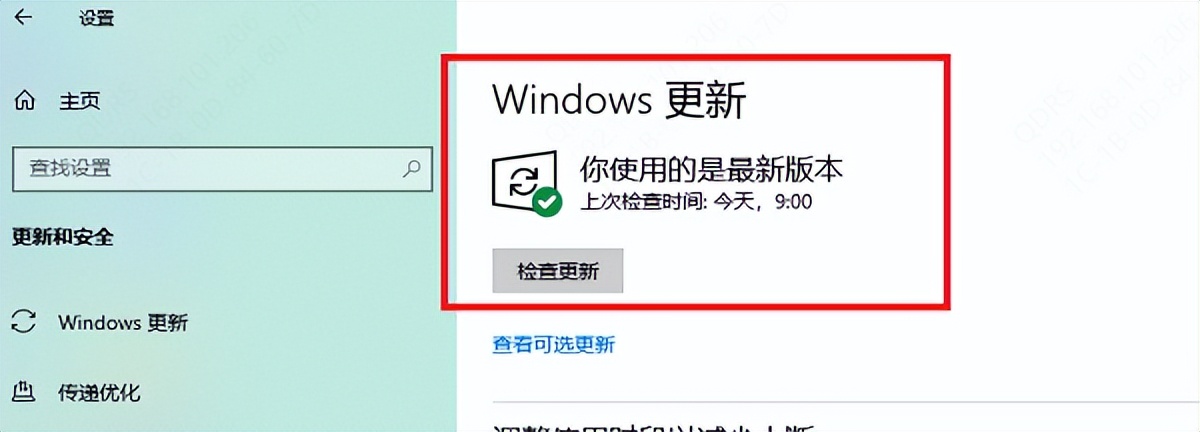
四、扫描并修复系统文件
Windows系统文件是操作系统正常运行的基础。Windows内置的系统文件检查器(SFC)工具能够扫描所有受保护的系统文件,并用正确的版本替换任何不正确、损坏、更改或丢失的文件。
1. 在桌面左下角的搜索框中输入“cmd”,当“命令提示符”出现在搜索结果中时,右键点击它,并选择“以管理员身份运行”。
2. 在弹出的黑色命令提示符窗口中,输入以下命令:“sfc /scannow”(请注意,sfc和/之间有一个空格)whatsapp网页版,然后按下键盘上的回车键。
3. 系统将开始对所有受保护的系统文件进行扫描。这个过程可能需要一些时间,请耐心等待,直到扫描进度达到100%。扫描完成后,系统会报告是否发现并修复了文件。
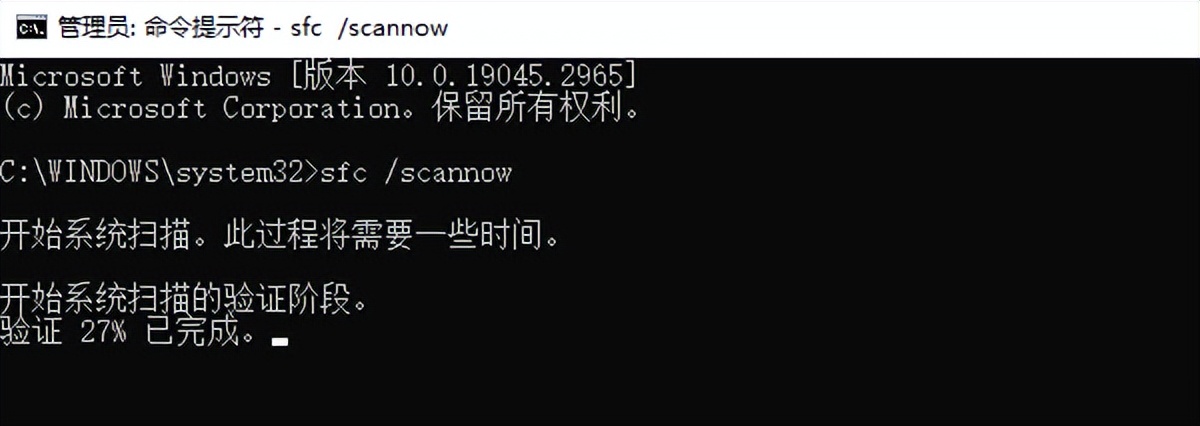
以上就是电脑任务栏卡住了的解决方法。如果遇到网卡、显卡、蓝牙、声卡等驱动的相关问题都可以下载“驱动人生”进行检测修复whatsapp网页版,同时驱动人生支持驱动下载、驱动安装、驱动备份等等,可以灵活的安装驱动。
